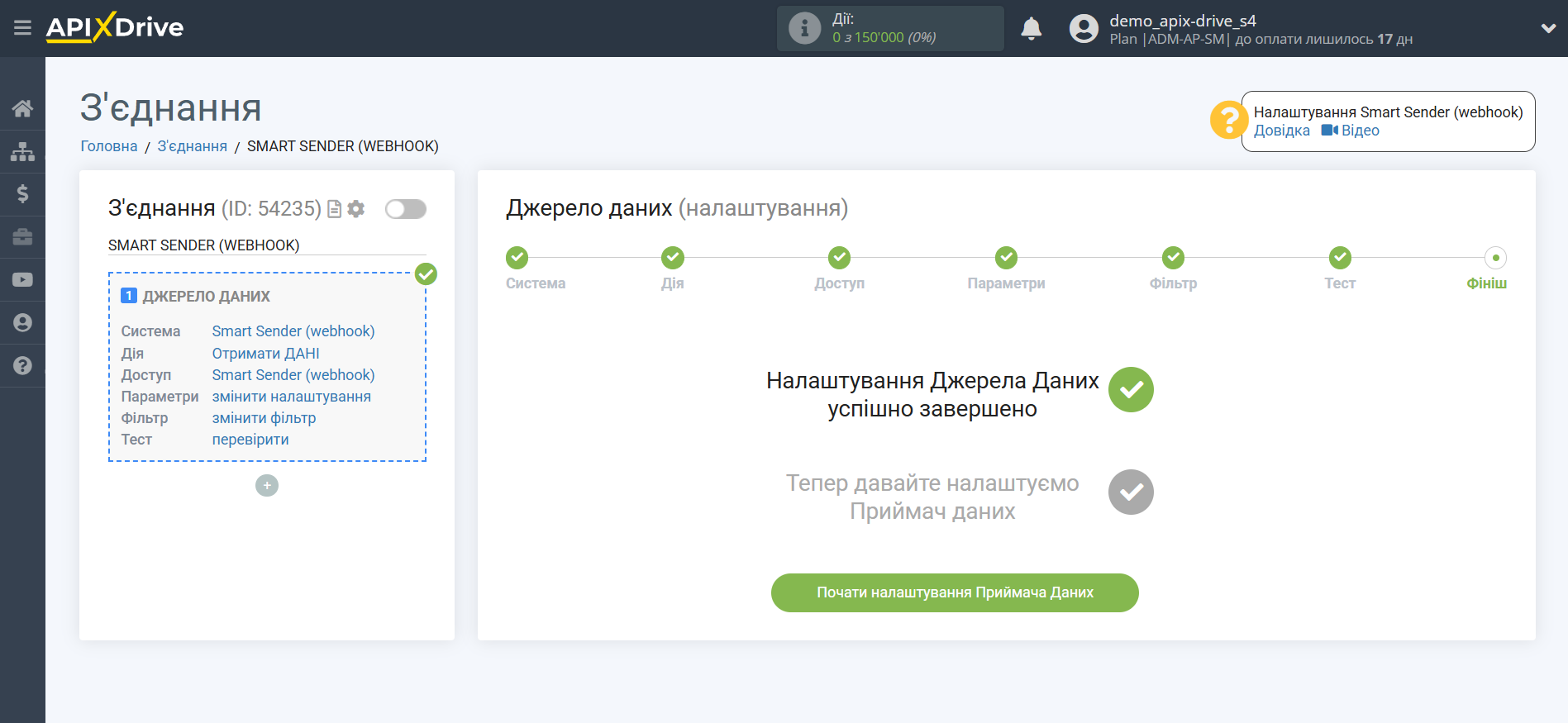Налаштування Smart Sender (webhook)
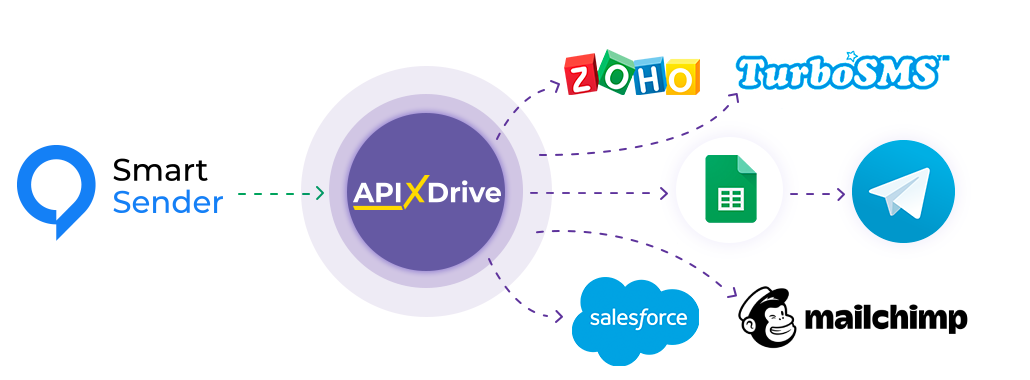
Інтеграція дозволить вам вивантажувати дані про нові чати, нові контакти + переписки з ними зі Smart Sender, передаючи їх в інші системи. Наприклад, ви можете надсилати нові контакти в CRM або Google Sheets, або надсилати їх у вигляді сповіщень до групи Telegram. Ще ви можете надсилати дані до сервісу SMS або Email розсилок. Так ви зможете автоматизувати процес взаємодії з чат-ботом у зв'язці з сервісами, які використовуєте та зберігати всю інформацію в одному зручному для вас місці.
Давайте пройдемо весь етап налаштування Smart Sender (webhook) разом!
Навігація:
1. Які дані можна отримувати із Smart Sender (webhook)?
2. Як підключити акаунт Smart Sender (webhook) до ApiX-Drive?
3. Налаштування отримання даних.
4. Приклад даних з чату.
Щоб розпочати налаштування нового з'єднання, натисніть "Створити з'єднання".

Виберіть систему як джерело даних. В даному випадку необхідно вказати Smart Sender (webhook).
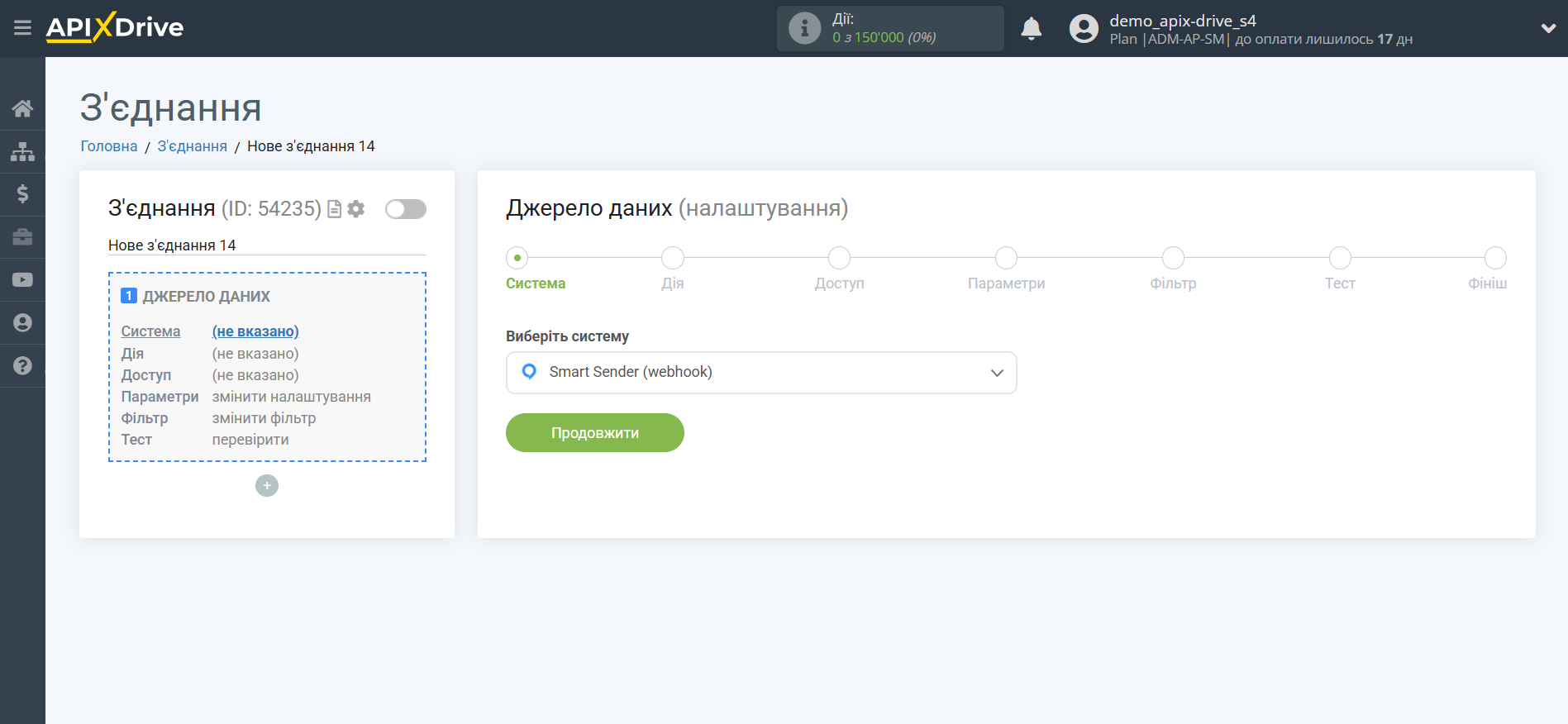
Далі необхідно вказати дію "Отримати ДАНІ".
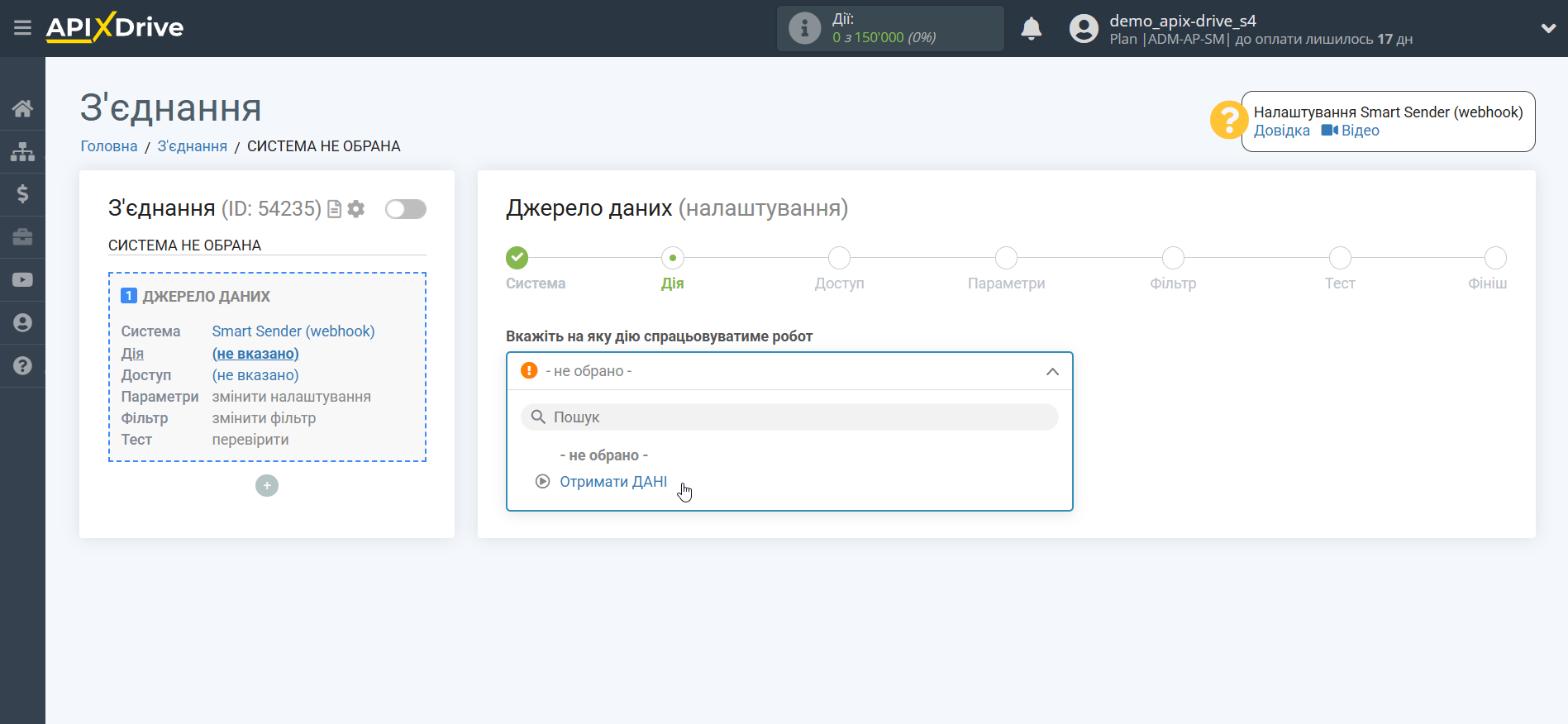
Наступний крок - вибір акаунту Smart Sender (webhook), який буде виступати джерелом даних.
Якщо немає підключених акаунтів до системи, натисніть "Підключити акаунт".
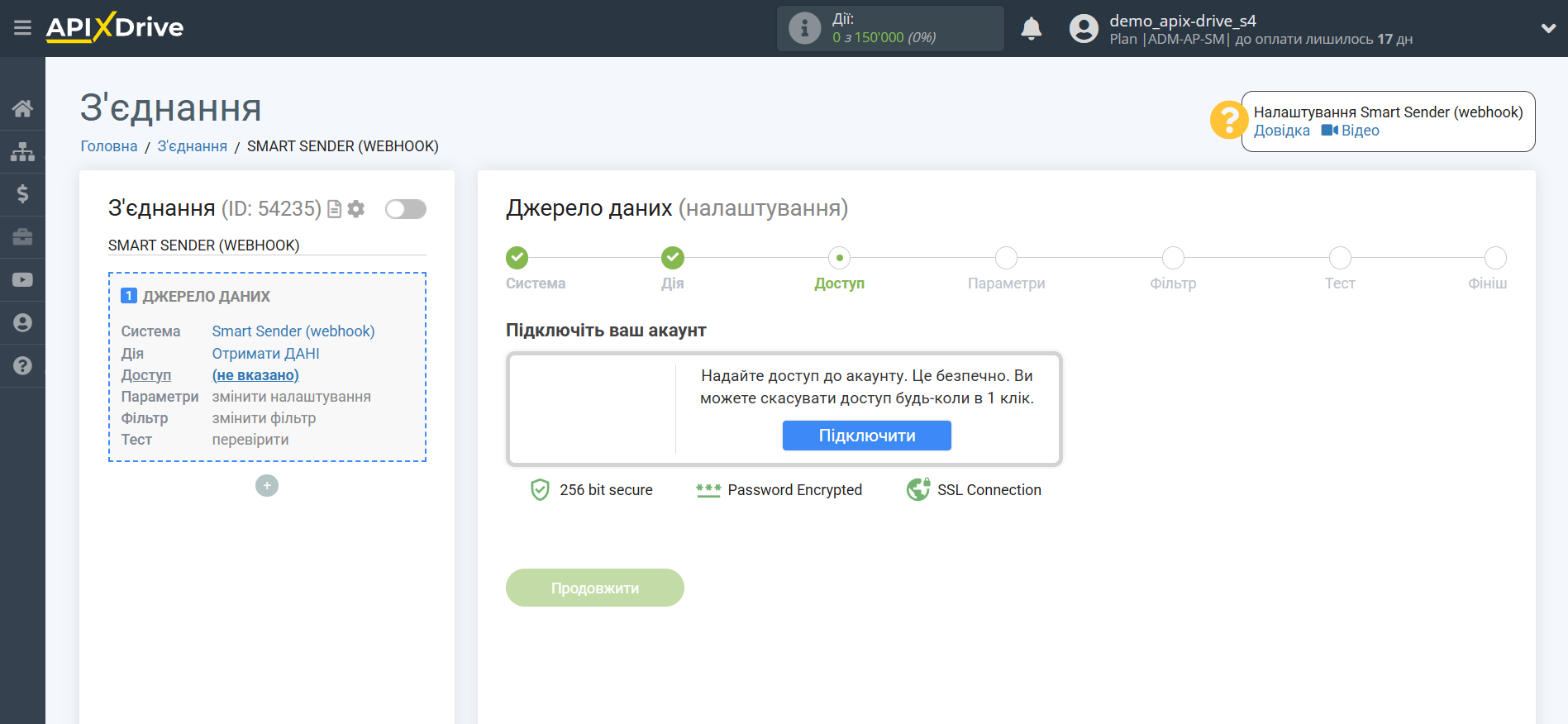
Вкажіть назву вашого акаунту (якщо необхідно) і клацніть "Зберегти".
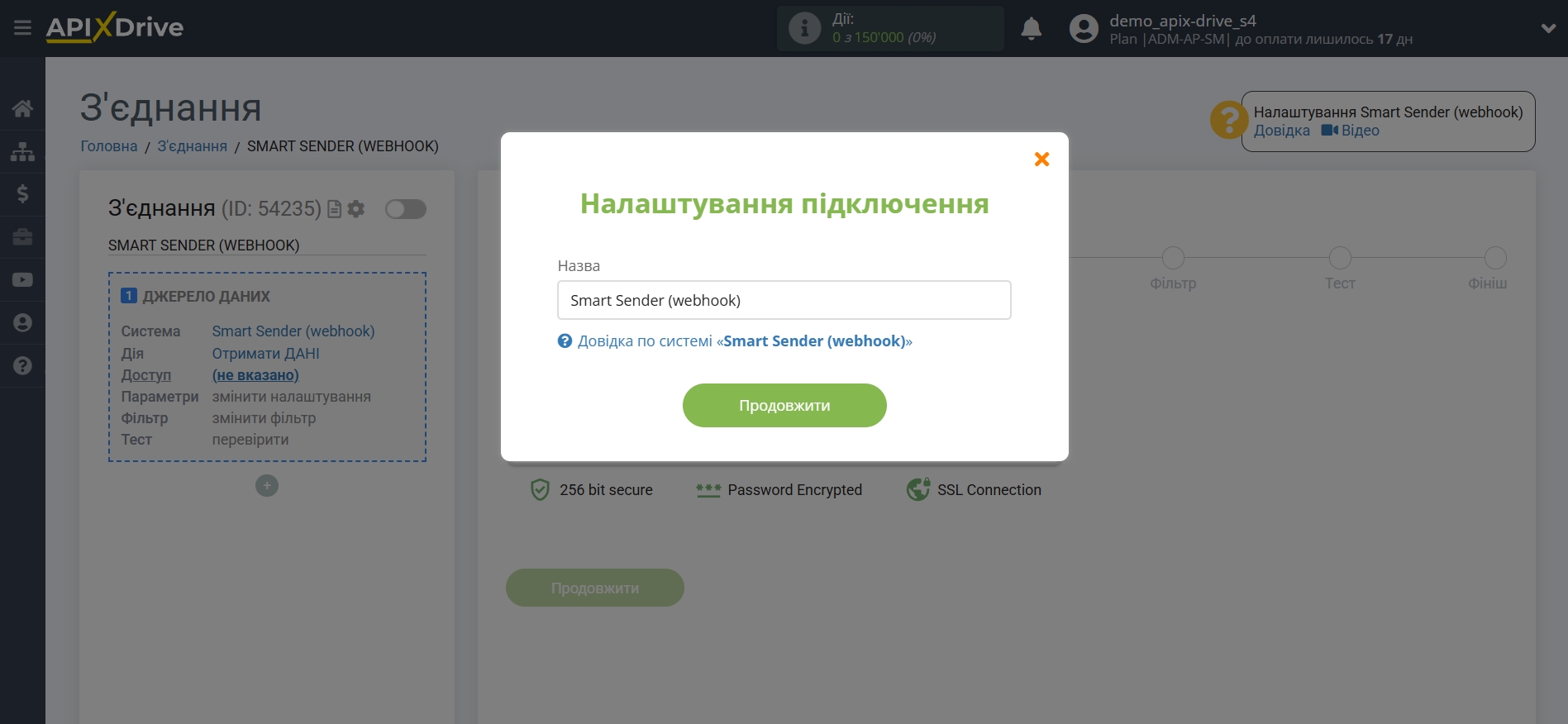
Після цього відбудеться перезавантаження сторінки і збережений акаунту автоматично буде обрано.
Якщо цього не сталося, виберіть створений акаунт у списку.
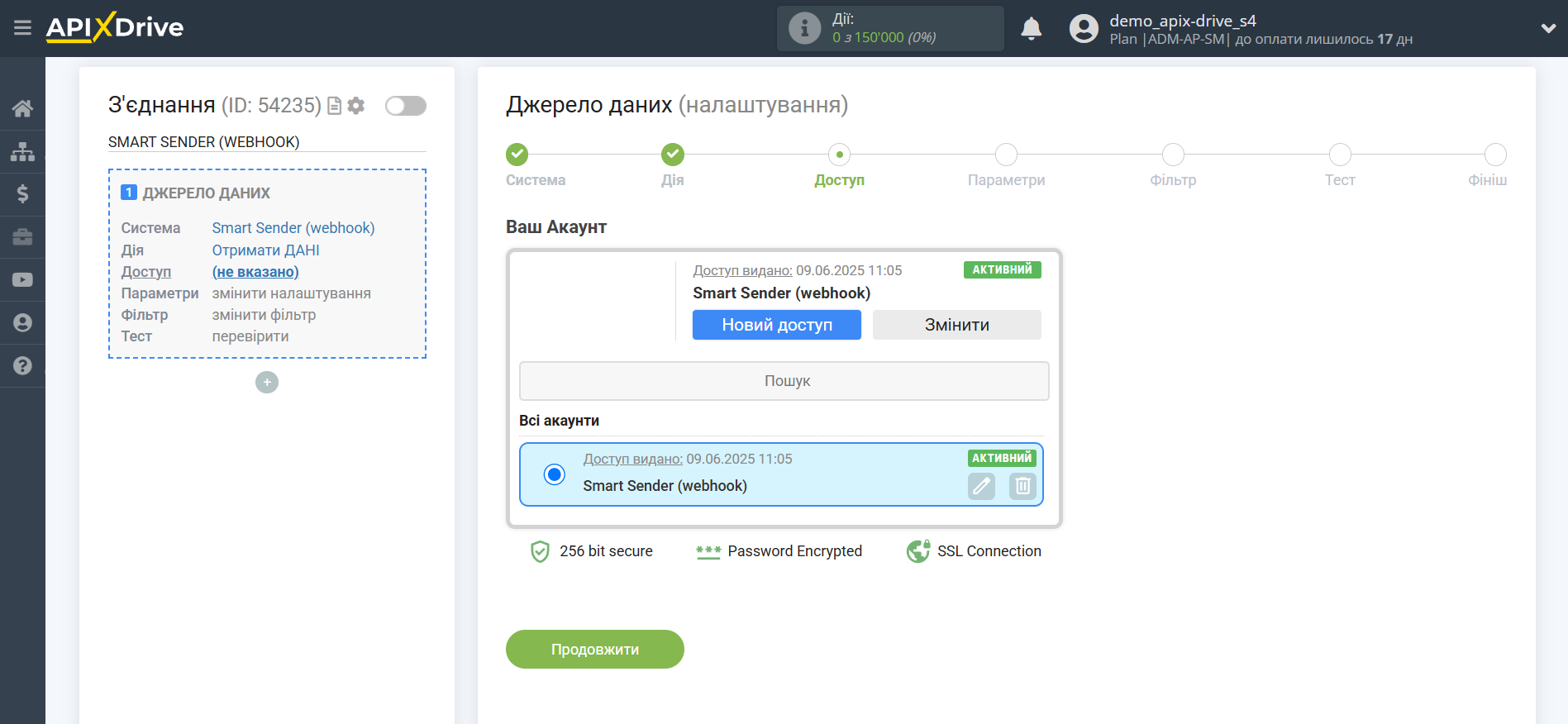
Скопіюйте посилання в поле "URL для отримання даних" і перейдіть у ваш акаунт Smart Sender.
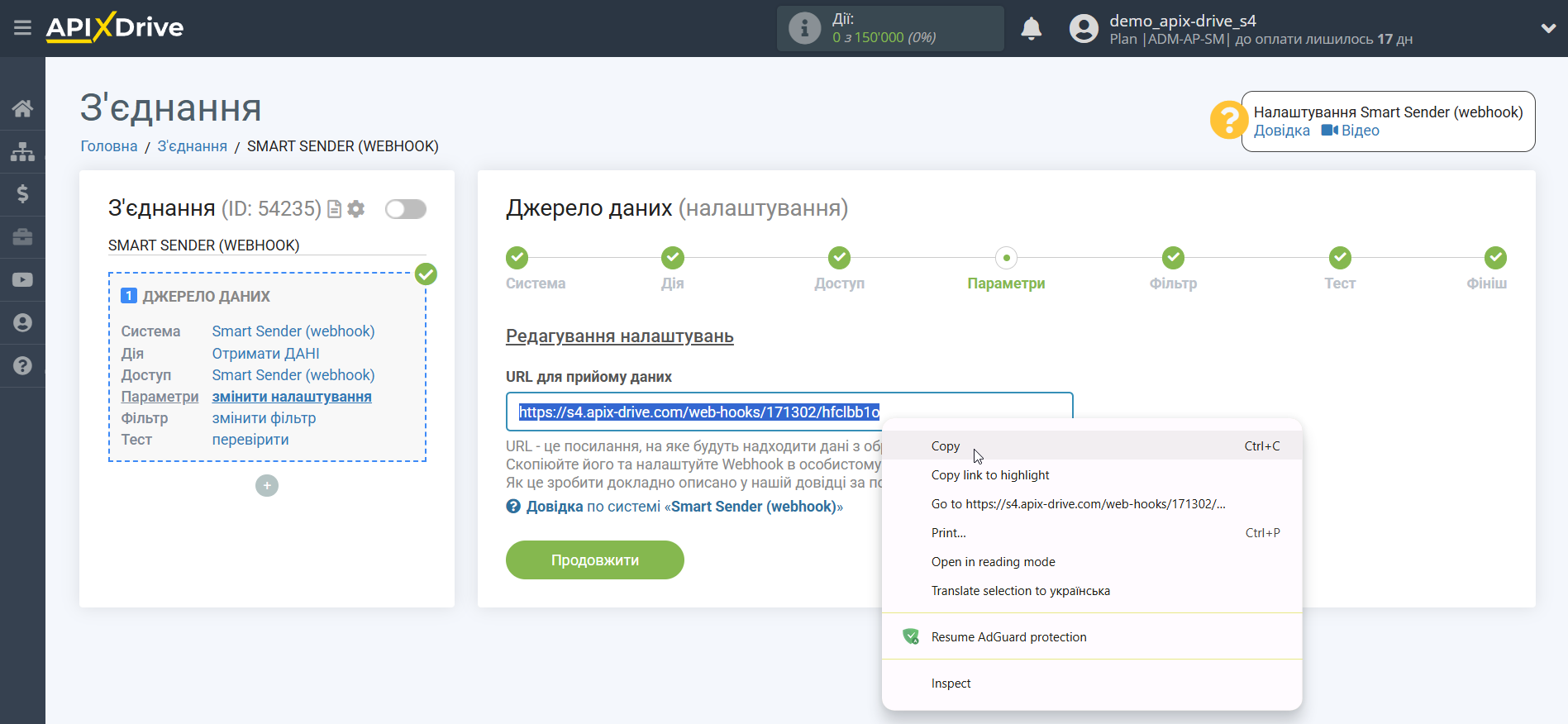
1. Перейдіть у потрібну вам воронку.
2. Додайте контент "User input".
3. Натисніть "Text" і вкажіть "Тип відповіді". Повторіть цю дію з усіма блоками "Надіслати повідомлення".
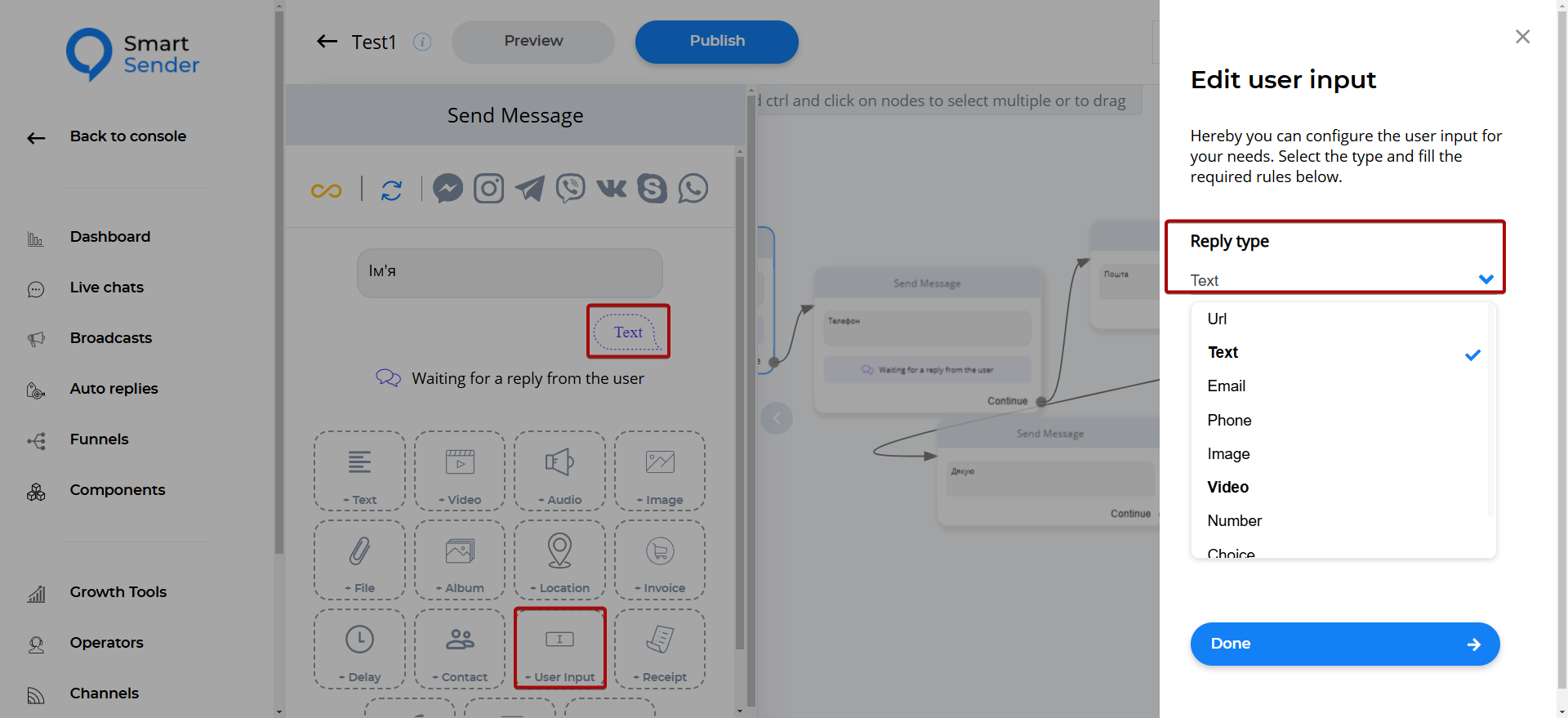
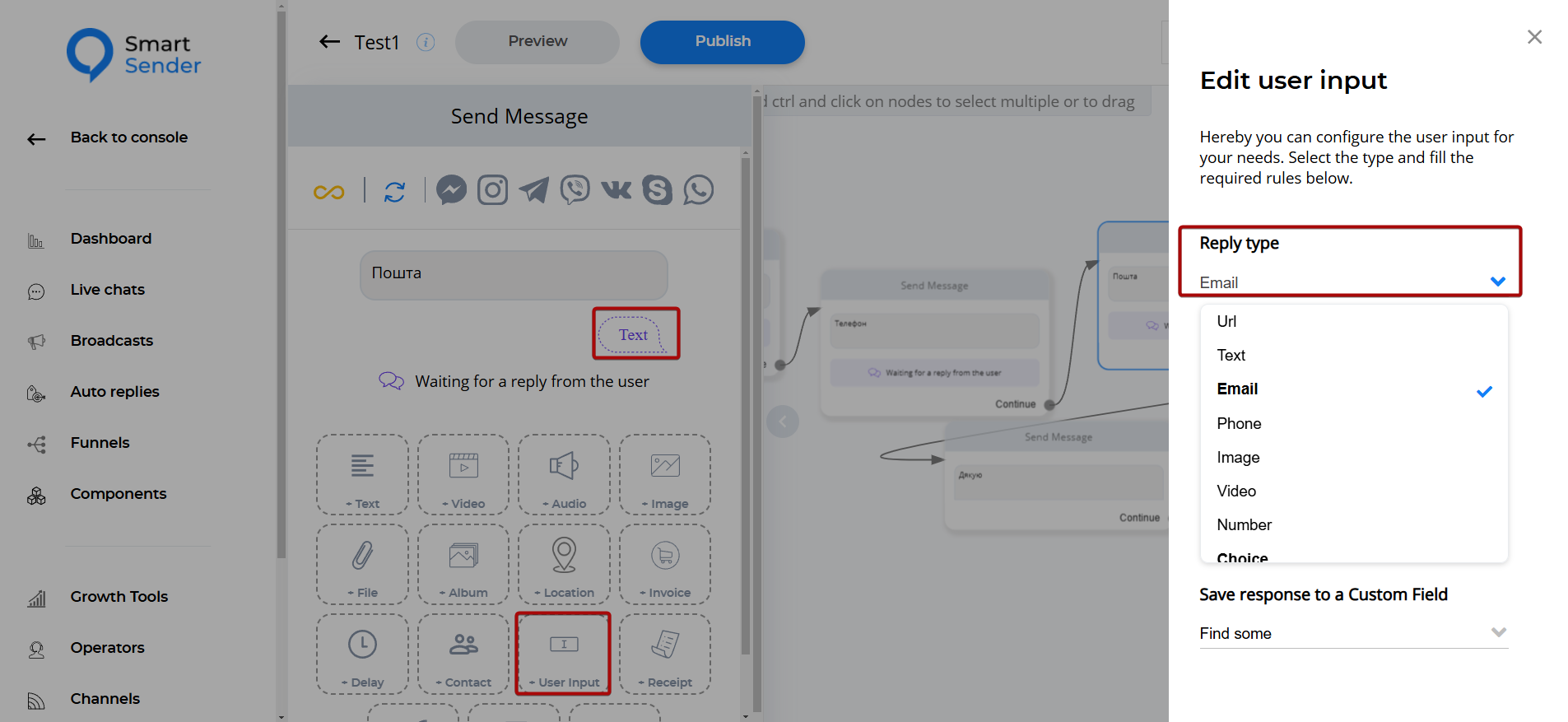
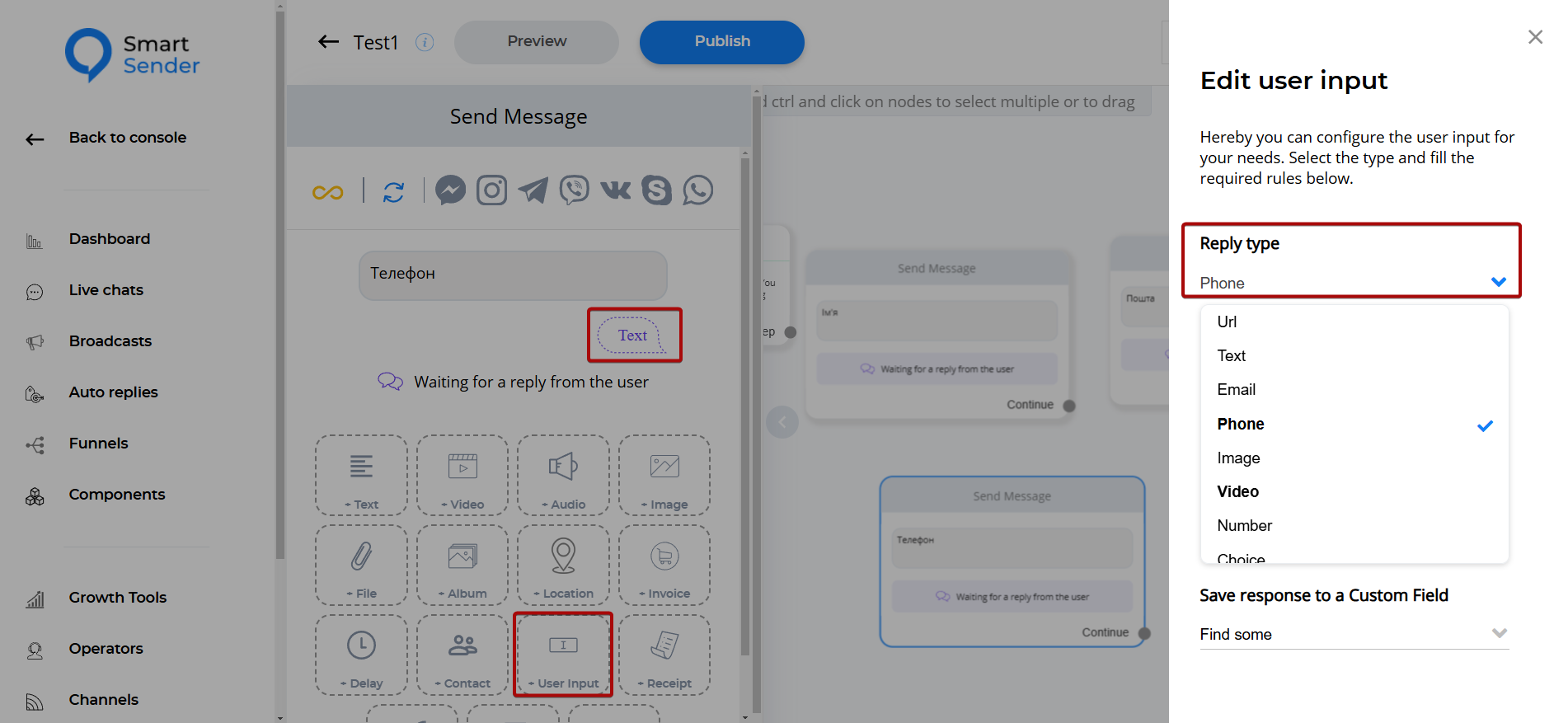
4. Позначте галочкою "Зберегти це значення у полі контакту".
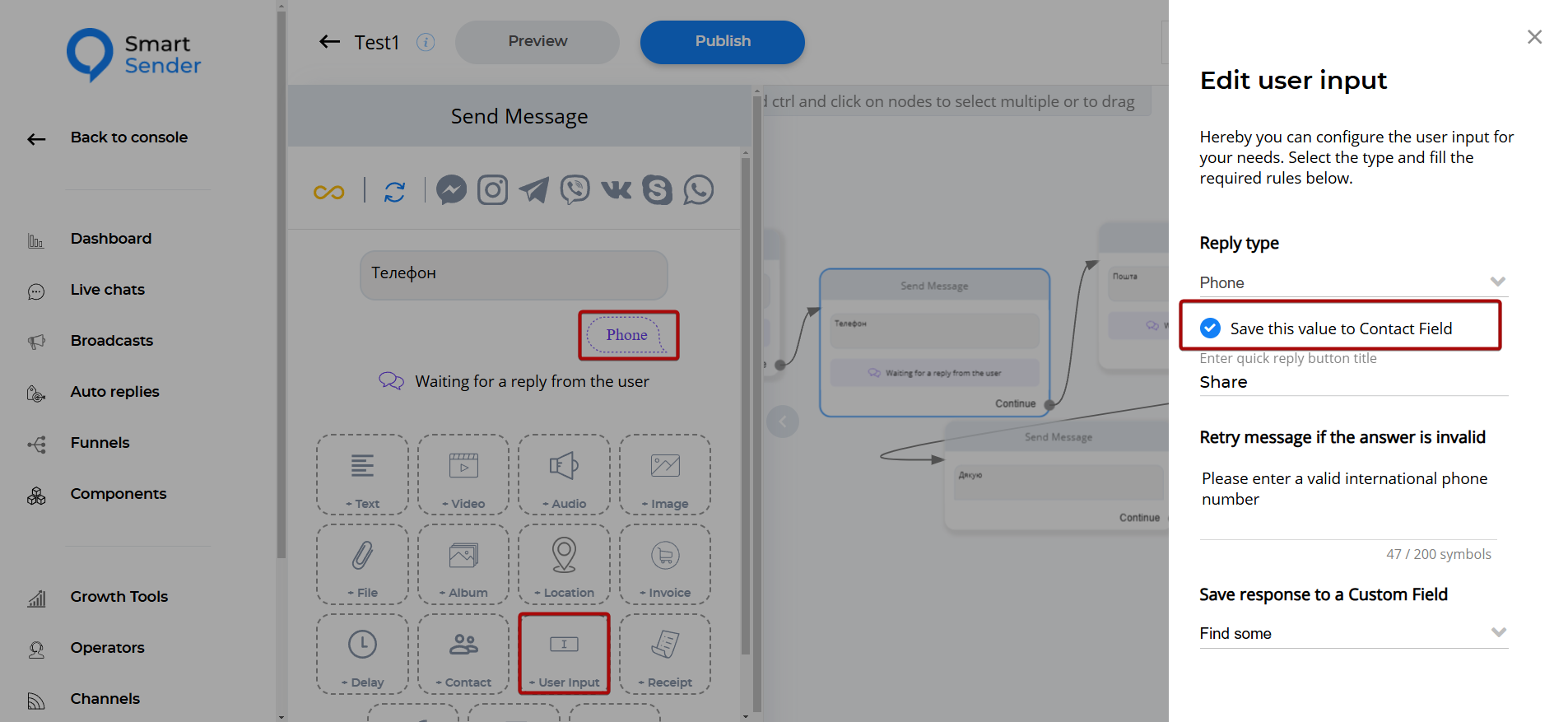
5. Створіть дію "Виконати дії".
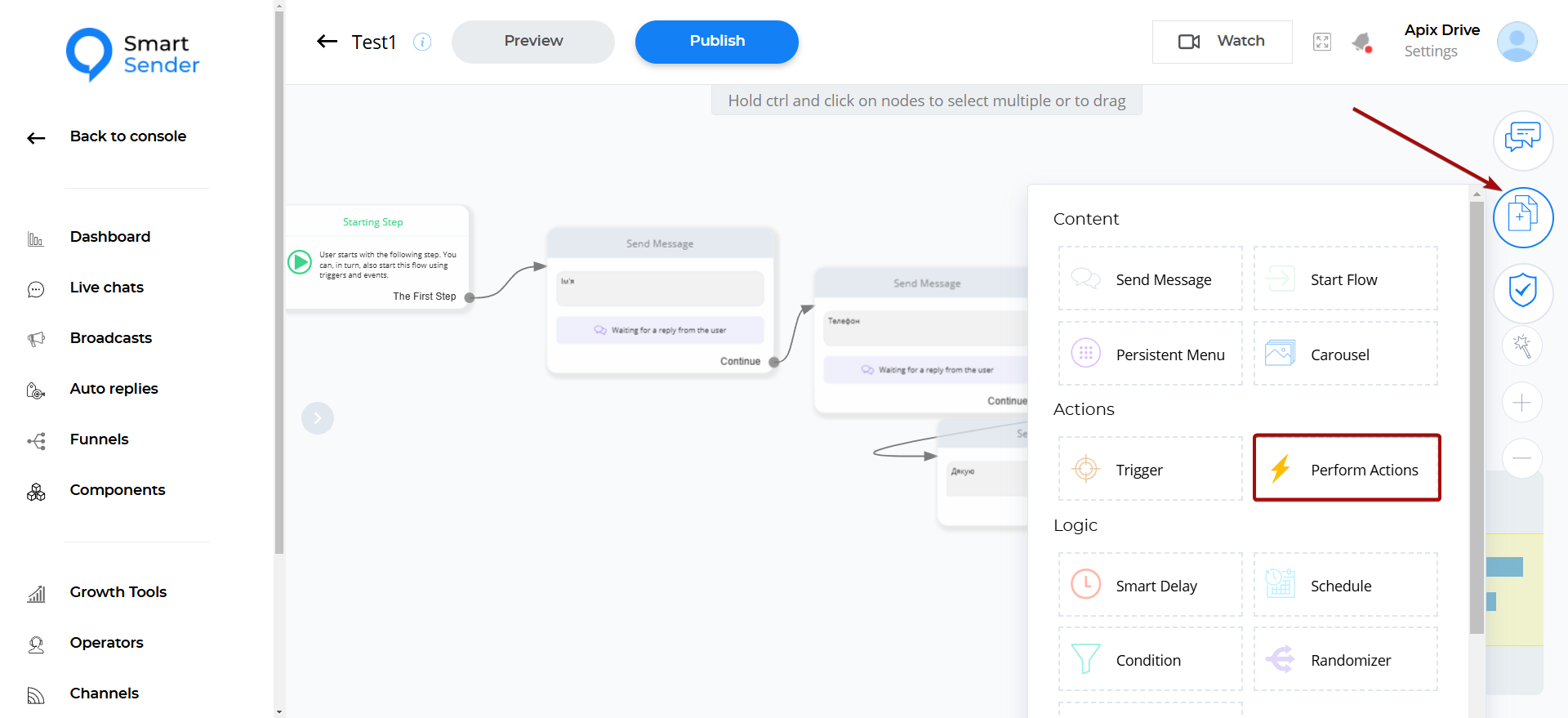
6. Виберіть зі списку "Зовнішній запит".
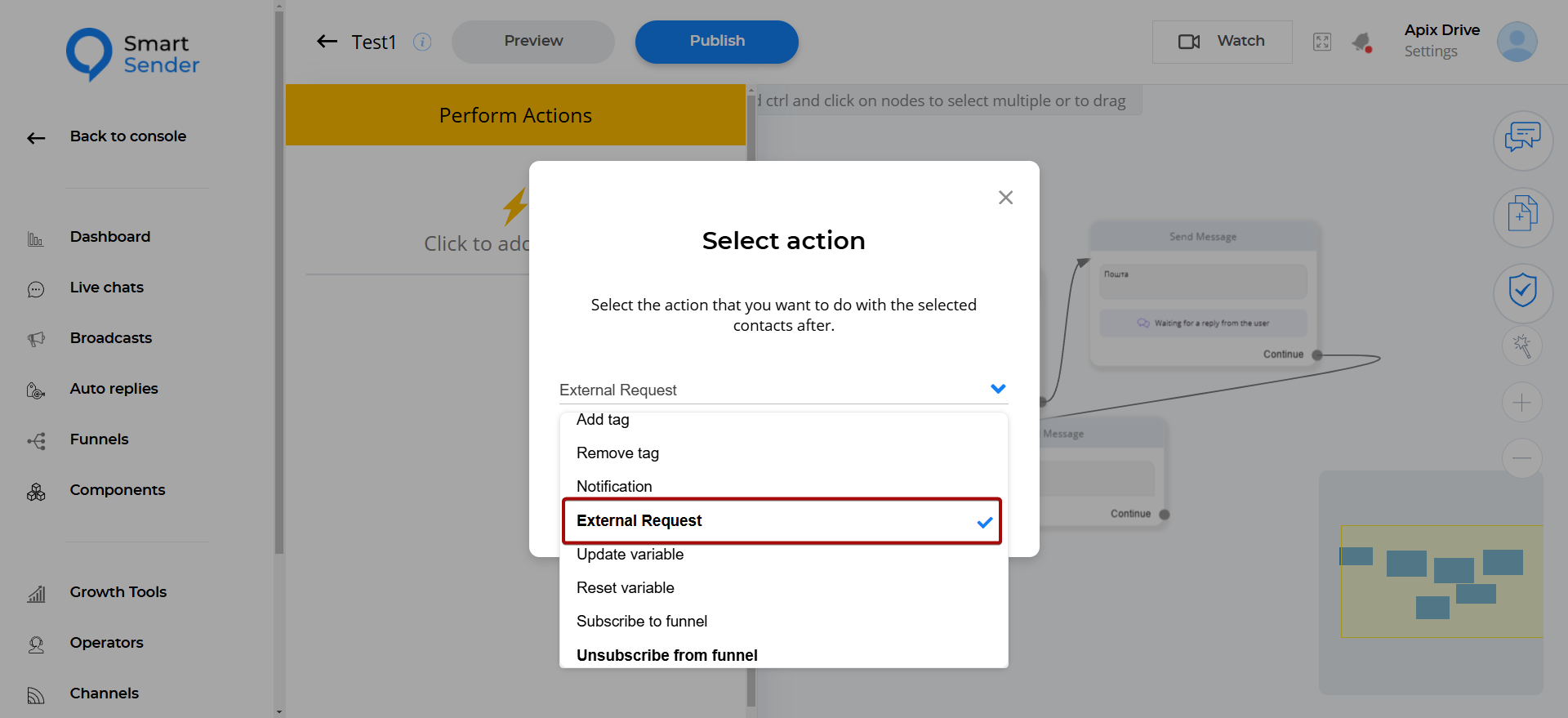
7. Метод надсилання виберіть "POST".
8. У полі "Запитувана URL" вставте посилання на Webhook.
9. Перейдіть у вкладку Body і натисніть кнопку Вставити всі контактні змінні.
10. Після заповнення всіх даних натисніть "Продовжити".
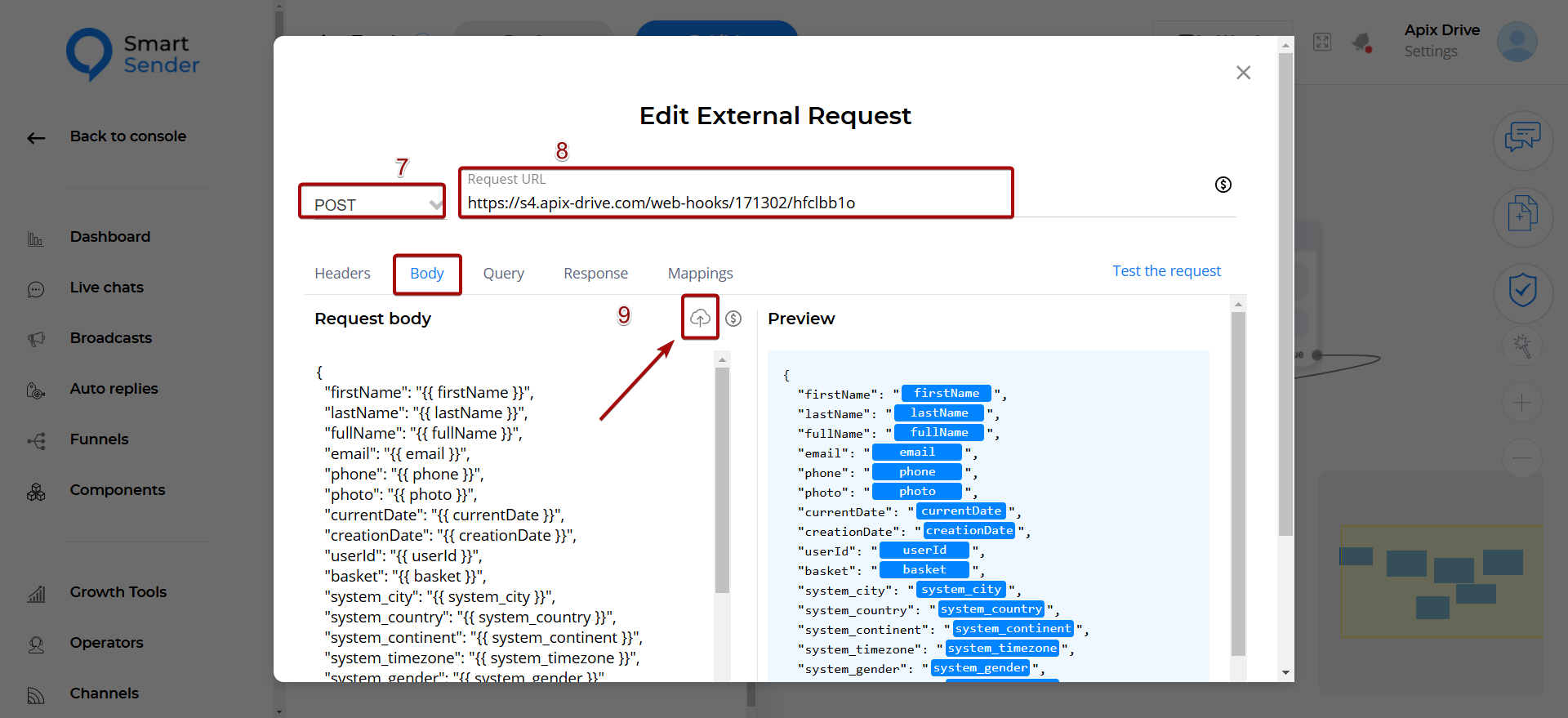
11. Натисніть кнопку "Опублікувати", потім кнопку "Превью".
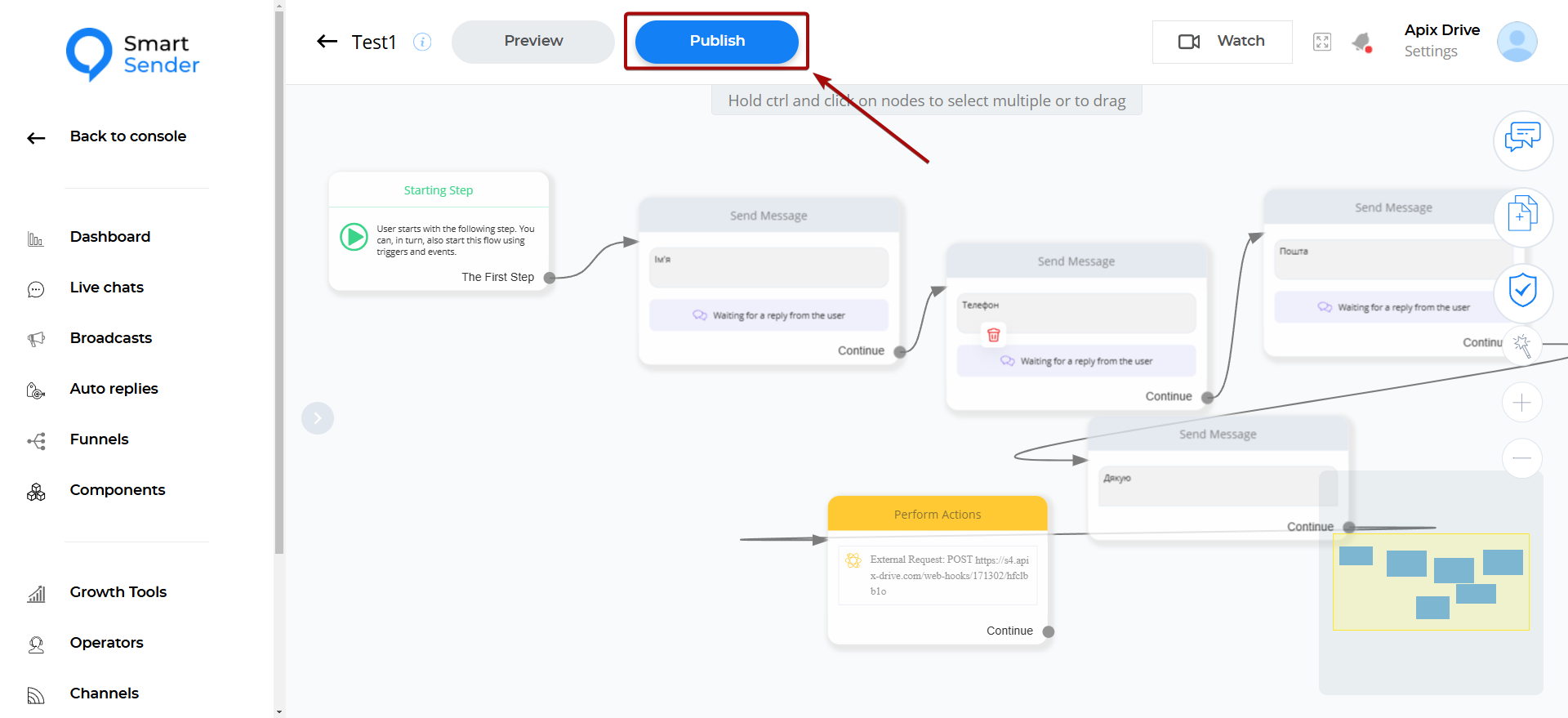
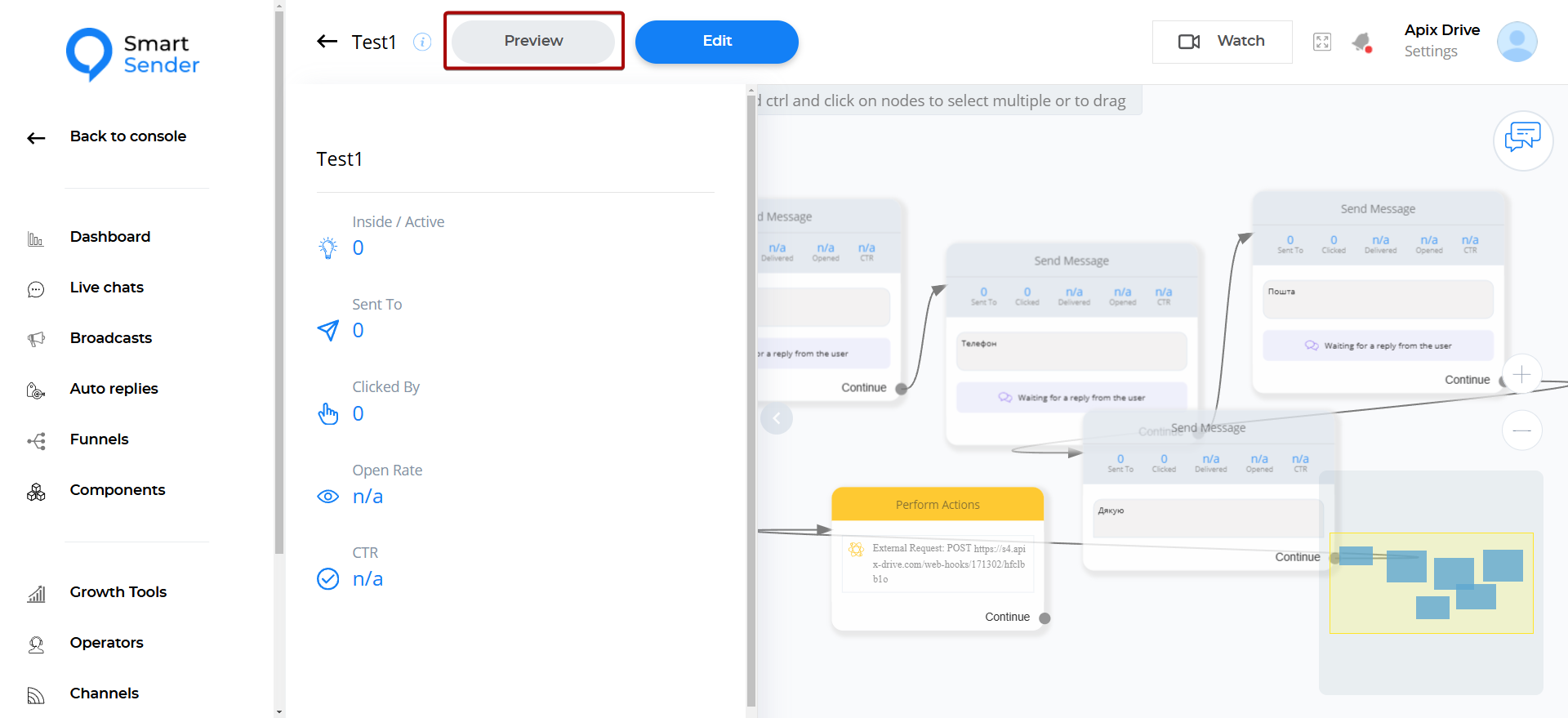
12. Виберіть зі списку потрібний канал і натисніть "Продовжити"
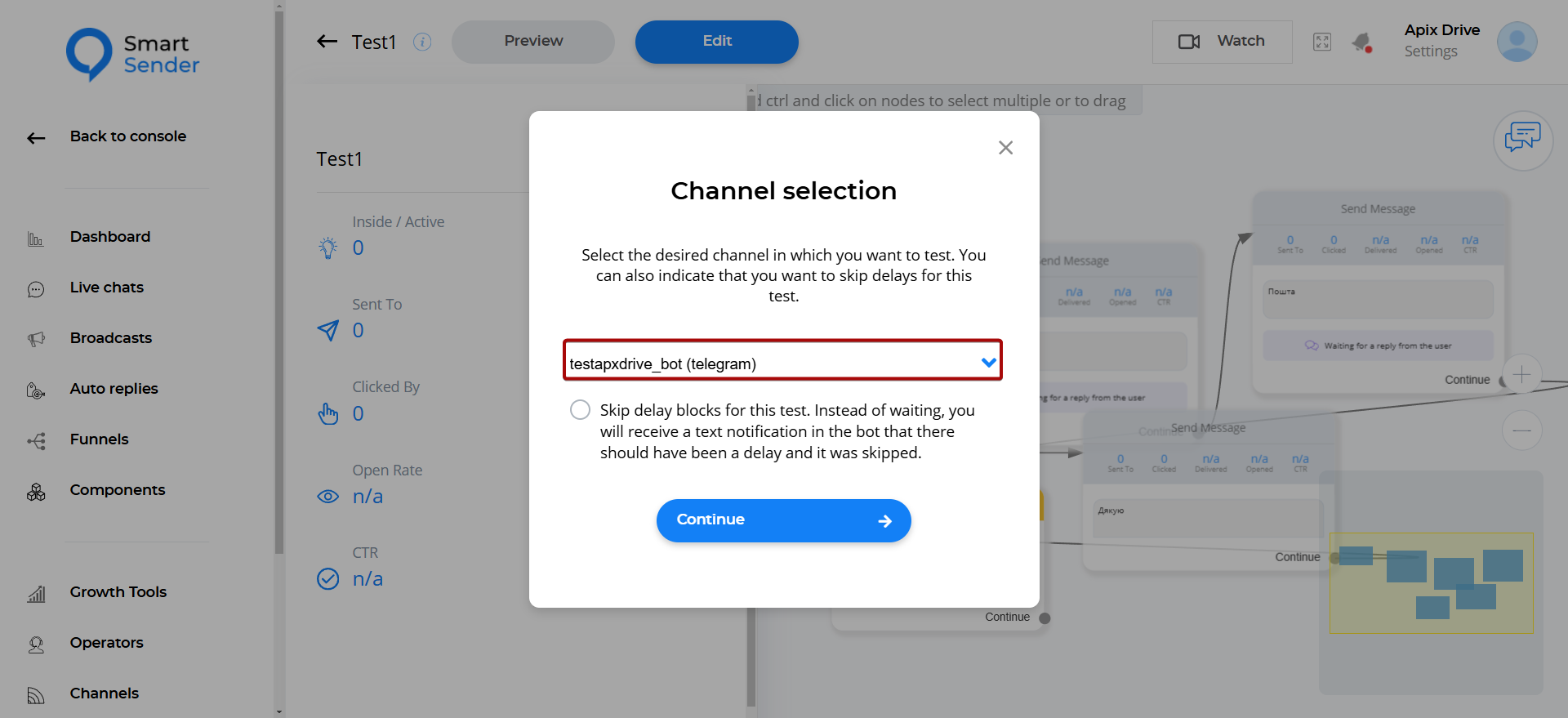
13. Тепер вам потрібно зробити подію, в даному випадку заповнити всі дані шляхом спілкування з ботом у вибраному вами вище каналі.
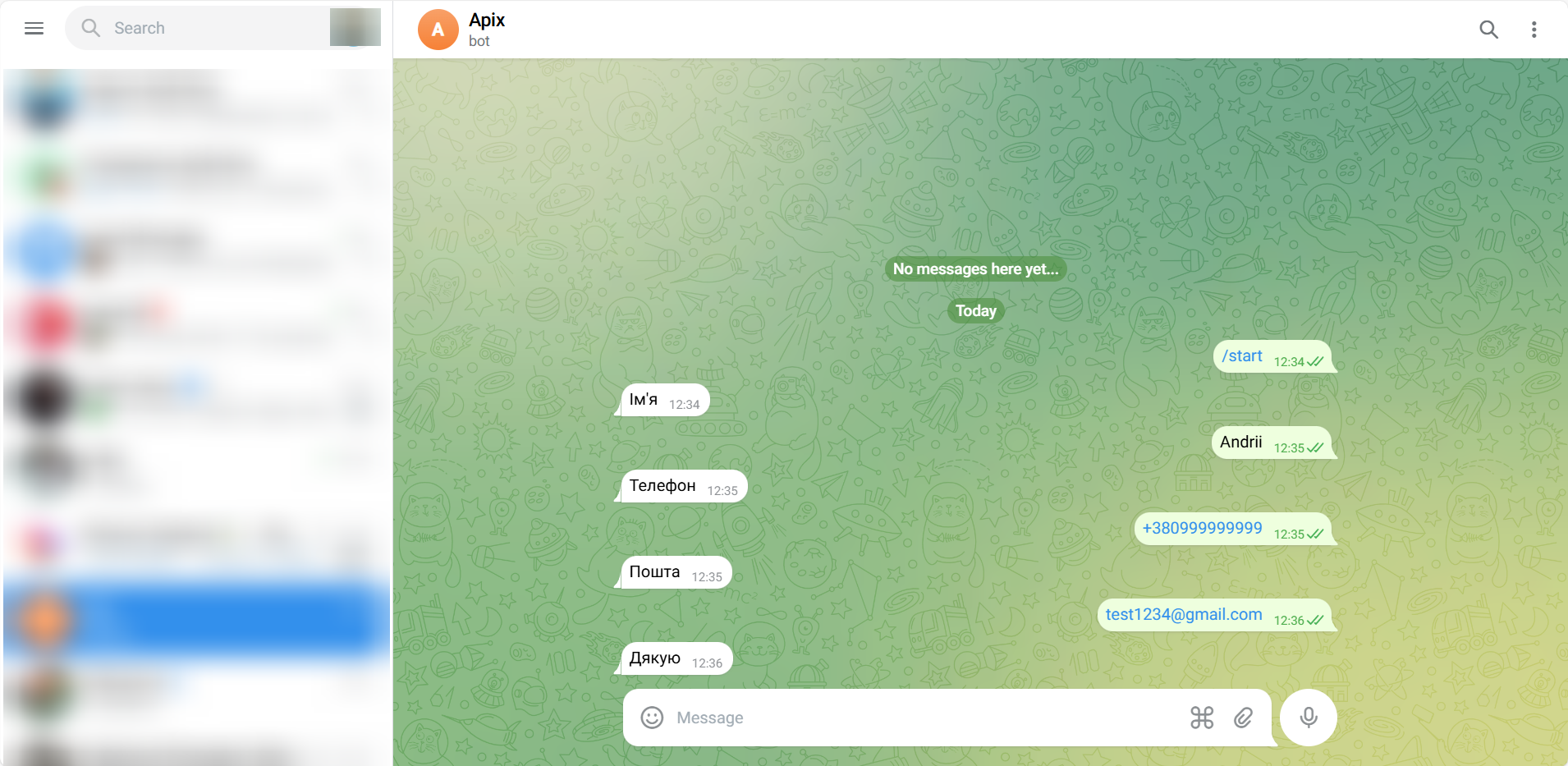
Після того як тестова подія була здійснена, переходимо до системи Apix-Drive та клацаємо "Продовжити".
Зверніть увагу! З'явилася нова функція "Фільтрування даних".
Якщо потрібно, ви можете налаштувати Фільтр даних, або клацнути "Продовжити", щоб пропустити цей крок.
Щоб дізнатися як налаштовується Фільтр даних, перейдіть за посиланням: https://apix-drive.com/ua/help/filtr-danyh
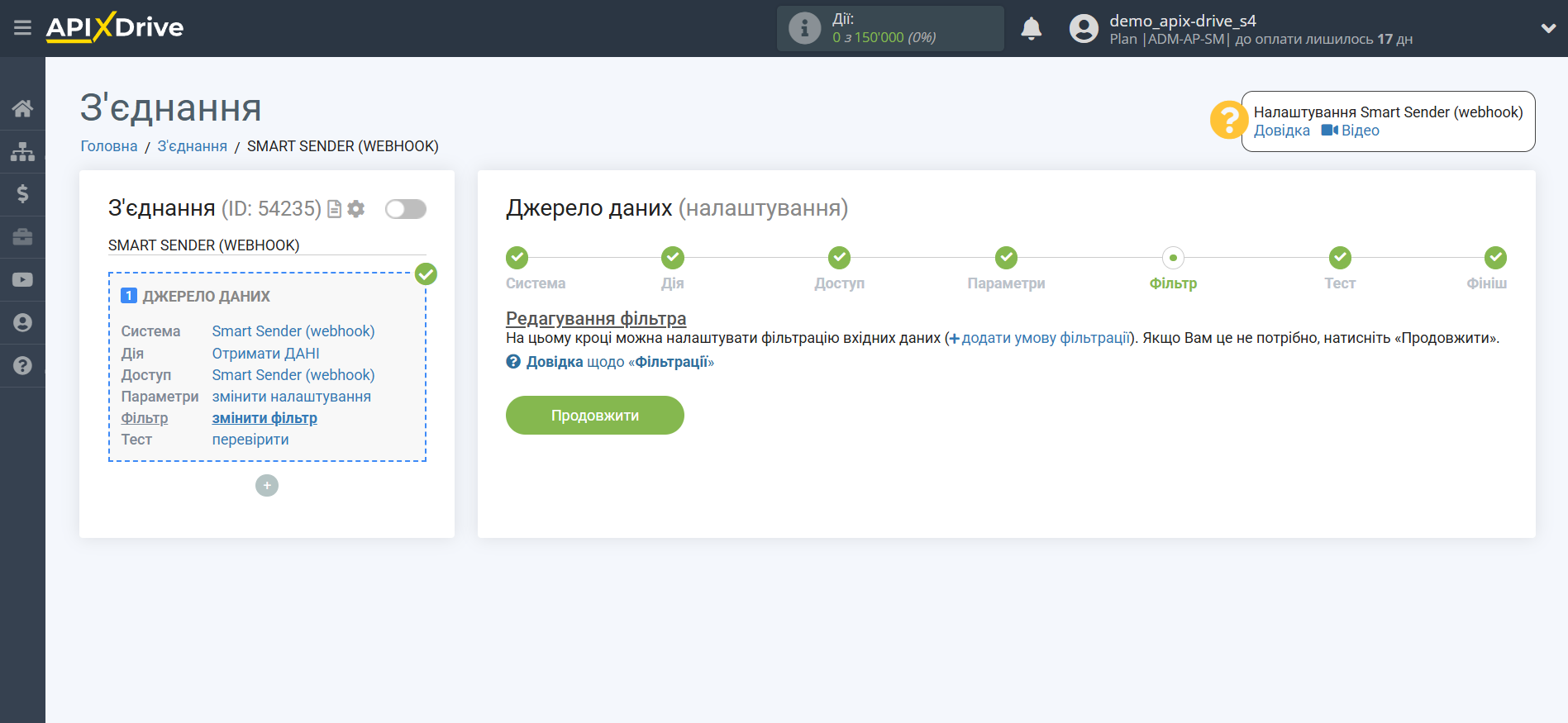
Тепер ви можете побачити тестові дані результату передачі через Smart Sender (webhook).
Якщо ви хочете оновити тестові дані – повторіть дії з генерацією тестових даних за допомогою спілкування з ботом. Після цього, клацніть "Завантажити тестові дані із Smart Sender (webhook)".
Якщо ви хочете змінити налаштування - натисніть "Редагувати" і ви повернетеся на крок назад.
Якщо вас все влаштовує - натисніть "Далі".
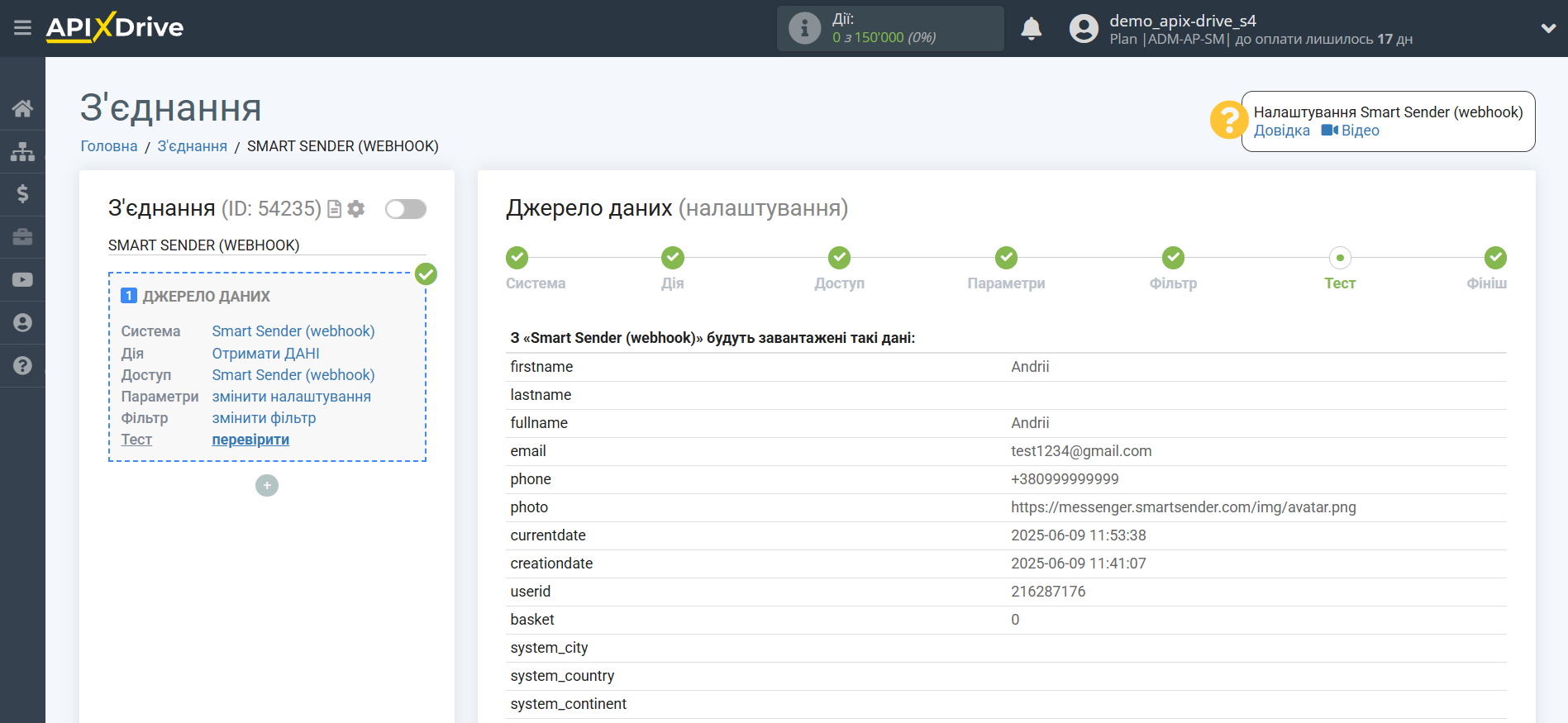
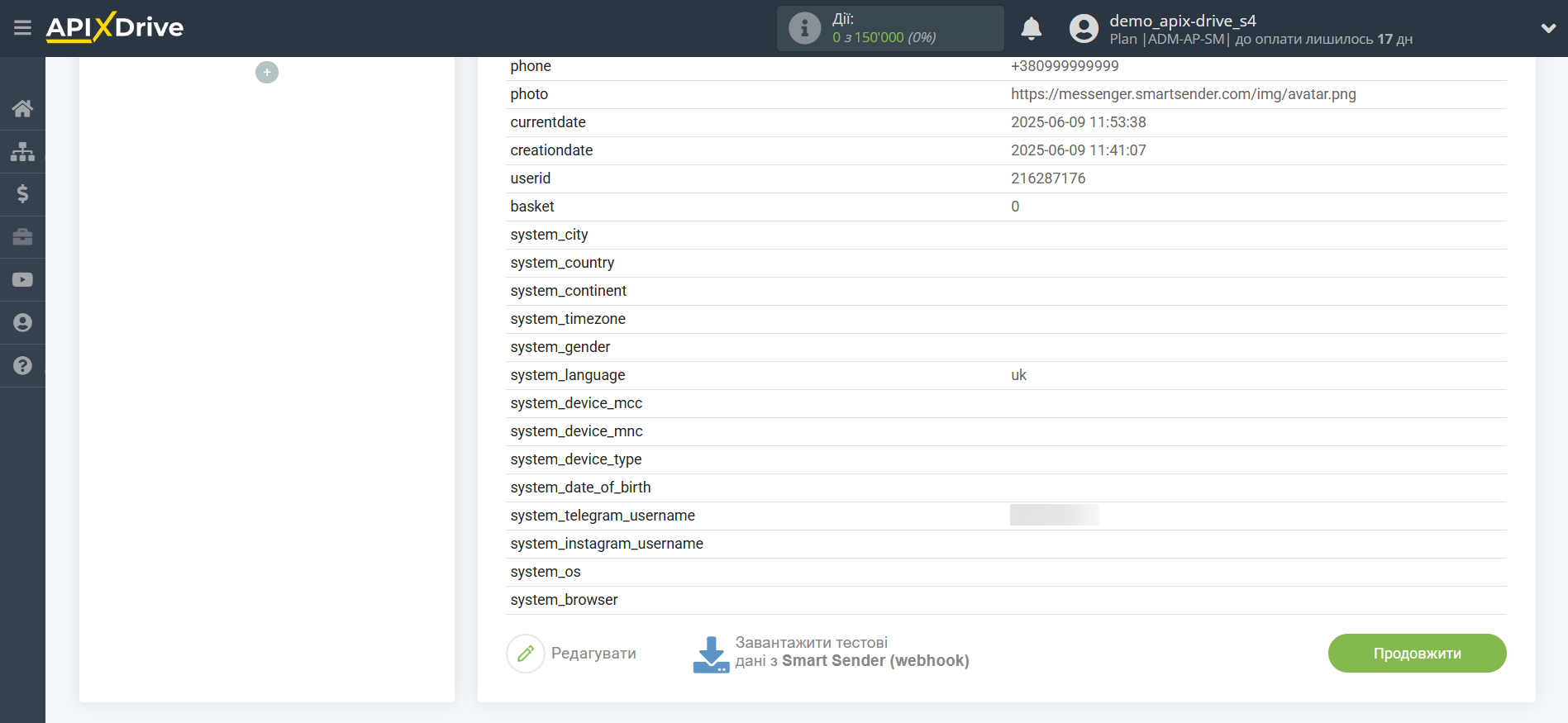
На цьому все налаштування джерела даних завершено! Бачите, як все просто!?
Тепер можна розпочати налаштування системи приймача даних.
Для цього проведіть налаштування самостійно або перейдіть до розділу довідки "Налаштування сервісів", знайдіть необхідний вам сервіс як приймач даних і дотримуйтесь рекомендацій щодо налаштування.
Успіхів!